 Zdroj: Andrew Martonik / Android Central
Zdroj: Andrew Martonik / Android Central
Android 10 nie je najväčšou aktualizáciou platformy, ale má dobrú sadu funkcií, ktoré je možné vylepšiť, aby sa predĺžila výdrž batérie. Zhodou okolností niektoré zmeny, ktoré teraz môžete vykonať na ochranu svojho súkromia tiež majú tiež vedľajšie účinky pri úspore energie. Tu je príklad, ako môžete maximalizovať výdrž batérie pomocou niekoľkých jednoduchých zmien v systéme Android 10.
- Možnosti pre Google Pixel a Android One
- Šetriče batérie pre operačný systém OnePlus Oxygen OS
- Niektoré možnosti pre Samsung One UI 2
- Pre všetky telefóny s Androidom 10
Google Pixel a Android One
Skontrolujte, či je zapnutá adaptívna batéria
 Zdroj: Android Central
Zdroj: Android Central
Tento tip je taký jednoduchý, ako je len možné, a každý Majiteľ telefónu Pixel by sa mal uistiť, že je zapnutý: Adaptívna batéria. Toto je systém, ktorý sleduje, ako používate svoj telefón, a obmedzuje, ako často môžu zriedka používané aplikácie bežať na pozadí. Google tvrdí, že aj toto sa časom bude zlepšovať.
Choďte do telefónu
nastavenie, vyberte Batéria a potom Adaptívna batéria a uistite sa, že je prepínač zapnutý. Potom už nie je čo robiť.Po dlhom používaní telefónu so zapnutou adaptívnou batériou začne zoznam aplikácií, pre ktoré je obmedzené „bežné“ spúšťanie, tak často. Zobrazia sa v nastaveniach adaptívnej batérie a uvidíte, na ako dlho boli obmedzené a máte možnosť pridať tieto aplikácie na bielu listinu, ak sa tak rozhodnete. Napríklad nesmiete používať aplikáciu súvisiacu s cestovaním že často, ale keď cestujete, chcete, aby mohla bežať tak často, ako to potrebujete - tu skontrolujete, či je schopná bežať.
Použite režim šetriča batérie
Toto je ďalší jednoduchý krok: zapnite šetrič batérie. Môžete ju kedykoľvek zapnúť na oznamovacej table. Keď to urobíte, telefón vykoná veľa zmien v šetrení batérie. Keď je zapnutý šetrič batérie, telefón obmedzuje možnosti obnovovania aplikácií na pozadí a vypína určovanie polohy služby, keď je obrazovka vypnutá, vypne detekciu kľúčového slova „OK Google“ a zapne tmavý systém téma. Dokopy to môže mať veľký rozdiel vo využití batérie - aj keď to má tiež veľký vplyv na to, ako váš telefón funguje.
 Zdroj: Android Central
Zdroj: Android Central
Ak nechcete mať Šetrič batérie neustále zapnutý, môžete ho nastaviť tak, aby sa automaticky zapínal pri konkrétnom percente batérie. Predvolene je toto číslo 15%, ale môžete ho nastaviť kdekoľvek medzi 5% a 75%.
V telefóne Pixel je tiež k dispozícii zaujímavá stredná cesta: nechať telefón zvoliť, kedy má byť zapnutý šetrič batérie. V nastaveniach je možnosť nechať ju zapnutú „podľa vašej rutiny“. Telefón sa v zásade pozrie na to, ako dlho ste zvyčajne pred pripojením v noci používajte telefón a určite, či sa má Šetrič batérie zapnúť skôr v priebehu dňa, aby ste sa tam dostali. Odhady výdrže batérie spoločnosti Google sú zvyčajne rozumné, takže môže byť veľmi užitočné nechať si automaticky zapnúť šetrič batérie, keď systém uvidí nadmerné využitie.
Zmeňte svoje vždy zapnuté nastavenia displeja
Prevažná väčšina moderných telefónov používa OLED displeje, ktoré sú mimoriadne efektívne, pretože svietia iba presne pixelov potrebných na zobrazenie obsahu, ktorý potrebuje na zobrazenie, a vďaka tomu je funkcia Ambient Display „na obrazovke“ dosť malá vypustiť. Ale napriek tomu je to viac vyčerpané ako bytie displeja úplne vypnuté, a ak to aj tak nenájdete, môžete ich deaktivovať, aby ste šetrili batériu.
Ísť do nastavenie, kliknite Displejpotom Obrazovka uzamknutej obrazovkya vypnite možnosť „Vždy zapnuté“. To neznamená, že je Ambient Display úplne vypnutý; znamená to len, že to nebude predvolene zapnuté. Aj keď je každé ďalšie nastavenie ponechané v predvolenom nastavení (a v prípade Pixel 4 je ponechané zapnuté Motion Sense), Ambient Display sa stále rozsvieti, keď zdvihnete telefón a prídu upozornenia. Realisticky je to jediný prípad, kedy väčšina ľudí musí svoj Ambient Display vidieť, takže ide o dobrú cestu.
Ak sa sústredíte iba na to, aby vám batéria vydržala čo najdlhšie, môžete zvyšok Ambient vypnúť Nastavenia displeja - dosah, klepnutie, zdvihnutie a upozornenia - obrazovka tak zostane úplne vypnutá, kým nestlačíte vypínač tlačidlo. (Poznámka: Ambientný displej je už dostatočne inteligentný na to, aby sa dal vypnúť, keď je telefón vo vrecku alebo taške.)
OnePlus Oxygen OS
Použite adaptívnu batériu
Všetky účinky adaptívnej batérie možno vidieť na telefóne OnePlus - nie je to exkluzívne pre Pixels. Naskočte nastavenie, Batéria a Adaptívna batéria aby ste sa uistili, že je zapnutá. Potom už nie je čo robiť - pracuje iba na pozadí a šetrí batériu, kdekoľvek môže. Časť o optimalizácii pre jednotlivé aplikácie prichádza v našom ďalšom tipe.
Skontrolujte nastavenia optimalizácie batérie pre aplikácie
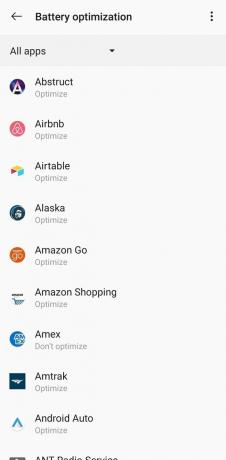 Zdroj: Android Central
Zdroj: Android Central
Okrem adaptívnej batérie má OnePlus aj vlastnú tablu ďalších nastavení pre optimalizáciu aplikácií. V nastaveniach batérie sa zobrazí oblasť „Optimalizácia batérie“. Telefón začne automaticky optimalizovať aplikácie na základe používania; keď sú optimalizované, budú bežať menej často na pozadí, ideálne preto, aby sa znížila výdrž batérie. Ak zistíte, že aplikácia spôsobuje problémy, môžete ju nájsť v zozname a vynútiť si jej optimalizáciu. Na druhej strane môžete nájsť aplikáciu, ktorá bola automaticky optimalizovaná a vynútená nie byť optimalizovaný pre čo najlepší výkon.
Ak ty naozaj Ak sa chcete zamerať na výdrž batérie vo všetkých ostatných prípadoch, klepnite na ikonu Ponuka v pravom hornom rohu a prejdite na Pokročilá optimalizácia. V predvolenom nastavení je zapnutá funkcia „Optimalizácia pohotovostného režimu spánku“, ktorá robí skvelú prácu pri znižovaní napájania spotreba, keď je telefón dlhší čas nečinný - napríklad keď spíte a nezapojíte telefón.
Druhá možnosť „Hlboká optimalizácia“ má viac kompromisov. Berie nastavenia optimalizácie zhora a zvyšuje ich, aby ešte viac obmedzil spustenie aplikácií na pozadí. Keď to zapnete, niektoré aplikácie vám nebudú môcť posielať upozornenia alebo aktualizovať svoje údaje na pozadí, čo pomáha ton s batériou, ale môže byť nepríjemné, ak sa spoliehate na to, že aplikácie sa budú aktualizovať, aj keď v počítači nie sú popredia.
Použite režim šetriča batérie
OnePlus sa v Androide s pôvodným režimom šetriča batérie nestaral. Môžete si to nakonfigurovať v nastavenie, Batériaa Šetrič batérie. Jediným rozdielom v porovnaní s telefónom Pixel je, že neexistuje žiadny inteligentný režim automatického šetriča batérie; môžete jednoducho zvoliť konkrétne percento batérie, aby sa zapla.
Šetrič batérie môžete samozrejme kedykoľvek vynútiť, a to buď z tej istej stránky s nastaveniami, alebo pomocou rýchleho prepínania tieňov upozornenia.
Upravte nastavenia displeja
V Displej nastavenia, môžete doladiť, čím ušetríte batériu a budete mať na oči malý - alebo nebadateľný efekt. V časti „Rozlíšenie“ môžete telefón umiestniť na FHD +, čo znamená, že bude vždy vykresľovať položky v rozlíšení 1080p a šetrí batériu. Môžete tiež použiť „Automatické prepínanie“, ktoré telefónu umožní rozhodnúť sa, kedy má zvýšiť hlasitosť na 1440p, čím opäť šetrí batériu pretože pri navigácii v rozhraní a používaní väčšiny aplikácií bude zvyčajne iba 1080p.
U moderných telefónov OnePlus s obnovovacími displejmi s frekvenciou 90 Hz môžete tiež ušetriť batériu znížením obnovovacej frekvencie na 60 Hz. Vďaka tomu bude vyzerať a bude fungovať ako väčšina ostatných telefónov na trhu a predĺži sa životnosť batérie mierne. Aj keď si užijete túto obnovovaciu frekvenciu 90 Hz, možno zistíte, že stojí za to minúť trochu extra batérie na super plynulý výkon displeja.
Samsung One UI 2
Adaptívna batéria je tu tiež
 Zdroj: Android Central
Zdroj: Android Central
Samsung má aj Adaptive Battery, ale rozhranie v skutočnosti nevyzerá ako na iných telefónoch a dôslednejšie sleduje jeho podobné nastavenia z Androidu 9. Nájdete ho v nastaveniach batérie vedľa všetkého ostatného a je to jednoduchý prepínač, ktorý sa zapne a umožní jeho vykonávanie automaticky.
Spoločnosť Samsung však tiež rozširuje bežné nastavenie adaptívnej batérie o ďalšie „pokročilé“ nastavenia, ktoré majú uspávať nepoužívané aplikácie (čo je zdanlivo to, čo Adaptive Battery robí, ale nech je to čokoľvek). Keď toto zapnete, aplikácie, ktoré sa nepoužívajú niekoľko dní, sa uvedú do režimu spánku, aby sa spúšťali na pozadí, až keď aplikáciu otvoríte a vynulujete počítadlo spánku. Môžete vidieť zoznam aplikácií, ktoré boli uvedené do režimu spánku, a potom tiež pridať konkrétne aplikácie na zoznam povolených nikdy nútený spať.
Prispôsobte režimy úspory energie
 Zdroj: Android Central
Zdroj: Android Central
Spoločnosť Samsung má samozrejme režim šetriča batérie ako každý iný telefón, ale jeho verzia ponúka niekoľko ďalších vylepšení a možností, ako je to v prípade niekoľkých verzií jeho softvéru.
Váš telefón je predvolene nastavený na „optimalizovanú“ na každodenné použitie, ale keď potrebujete šetriť batériu, budete musieť je možné prepnúť na „stredný“ alebo „maximálny“. Režim strednej spotreby energie je najviac podobný iným telefónom; mierne znižuje výkon, vypína stále zapnutý displej a znižuje jas telefónu. Stále môžete telefón normálne používať, v prípade odoberania energie to však bude o niečo konzervatívnejšie. Režim maximálnej úspory energie prejde na maximum a obmedzí celú škálu procesov na pozadí, obmedzí všetky aplikácie, ktoré sú na pozadí, a v rôznych prípadoch vypne mobilné dáta na naozaj šetrite energiu - váš telefón vydrží na jedno nabitie bez problémov niekoľko dní, jeho používanie sa však nebude páčiť.
Režim úspory energie môžete zapnúť z nastavení batérie alebo z oznamovacej lišty. Rovnako ako Pixel, aj vy môžete nechať telefón zvoliť si, kedy zmeniť režim úspory energie na základe vášho používania - stačí prepnúť možnosť „adaptívna úspora energie“ v nastavenia a telefón sa prepne do stredného alebo dokonca maximálneho režimu úspory energie, ak informuje, že váš telefón umrie skôr, ako ho zvyčajne nabijete na základe vaše využitie.
Zmeňte nastavenie Always On Display
 Zdroj: Android Central
Zdroj: Android Central
Spoločnosť Samsung bola so svojimi OLED obrazovkami jedným z prvých priekopníkov technológie neustáleho zobrazovania a má množstvo nastavení, ktoré je možné prispôsobiť, keď sa zobrazuje (a využíva batériu). Nastavenia neustáleho zobrazenia nájdete v ponuke nastavení uzamknutej obrazovky.
Najväčšou vecou, ktorú môžete urobiť, aby ste šetrili batériu, je prepínať stále zapnuté zobrazenie z možnosti „zobrazovať vždy“ na možnosť „zobrazovať podľa plánu“ alebo „zobrazovať klepnutím“. Prvý nechá zapnete ho na konkrétny čas - možno iba na váš pracovný čas - zatiaľ čo druhý šetrí najviac batérie, pretože musíte konkrétne klepnúť na displej, aby ste zobrazili to. Môžete tiež nastaviť nízku úroveň jasu stále zapnutého displeja, čo tiež automaticky ušetrí batériu režim jasu, ale bude neuveriteľne ťažké vidieť ho pri jasnom osvetlení a zlý cieľ poruší účel vždy zapnutého displej.
Rovnako ako v prípade iných telefónov, aj naďalej sa vždy zapnutý displej vypne, keď je telefón vo vrecku alebo v taške, takže sa nemusíte obávať vybitia batérie.
Tipy na úsporu batérie pre všetky telefóny s Androidom 10
Odinštalujte nepoužívané aplikácie
Používanie šetriča batérie na obmedzenie používania aplikácií na pozadí je užitočné, ale najlepšie môžete urobiť, že v telefóne nemáte veľa aplikácií, ktoré nepoužívate. Systém odvádza slušnú prácu s obmedzením používania batérie pomocou adaptívnej batérie, ale môžete to všetko vziať do svojich rúk odinštalovaním aplikácií, ktoré vedieť nepoužívate často.
Prejdite si svoje aplikácie a opýtajte sa sami seba, kedy ste sa naposledy naposledy starali o otvorenie mnohých z nich a kedy očakávate, že ich budete reálne používať znova. Aplikácie môžete kedykoľvek znova nainštalovať - všetky aplikácie, ktoré ste si nainštalovali, zostanú vo vašej „knižnici“ v Obchode Play, takže sa môžete vrátiť späť a neskôr ich rýchlo nájsť.
Obmedzte prístup na miesto na pozadí
 Zdroj: Android Central
Zdroj: Android Central
Android 10 má nový skvelý systém povolení, ktorý vám umožní zvoliť si, či majú aplikácie prístup k polohe vášho telefónu. Namiesto toho, aby ste to všetko zapínali alebo vypínali, môžete zvoliť stredné nastavenie poskytovania polohy iba pri používaní aplikácie. Je to očividne výhra pre súkromie, pretože úprimne povedané, väčšina aplikácií by nemala mať prístup k vašej polohe a vy by ste nad nimi mali mať kontrolu.
Našťastie je menej aplikácií, ktoré majú prístup k vašej polohe na pozadí tiež šetrič batérie. Android odvádza dobrú prácu pri spájaní žiadostí o polohu, stále však vybíja malú batériu zakaždým, keď telefón získa vašu polohu na pozadí a aplikácie sa prebudia, aby k nej mali prístup.
Zamierte do nastavenie, Ochrana osobných údajov, Správca povolení, a potom Poloha (toto sa môže líšiť mierne z telefónu na telefón), aby ste videli zoznam všetkých aplikácií, ktoré majú prístup k vašej polohe. Je pravdepodobné, že väčšina vašich aplikácií má úplný prístup k polohe. Ak ich chcete obmedziť, môžete klepnúť na každú aplikáciu a zmeniť nastavenie na „Povoliť iba pri používaní aplikácie“. Ak existuje aplikácia, o ktorej si myslíte, že by nemala vôbec ak máte svoju polohu, môžete ju úplne odmietnuť.
Je možné, že niektoré aplikácie sa nebudú správať správne, ak im odmietnete prístup k polohe. Môže to byť tak, ako ste nečakali. Toto obmedzenie môžu aplikácie väčšinou zvládnuť len v poriadku, a na oplátku získate pokoj, keď budete vedieť, že nevidia, kde ste - a súčasne môžete šetriť batériu.
Nabíjajte rýchlejšie, nabíjajte jednoduchšie
Nakoniec, bez ohľadu na to, čo robíte, budete musieť telefón nabiť. A aj keď máte telefón s vynikajúcou výdržou batérie, chcete maximalizovať čas nabíjania pomocou káblového pripojenia nabíjačka, bezdrôtová nabíjačka alebo prenosná batéria, ktorá nabije váš telefón a umožní jeho rýchle vrátenie možné.

Zásuvka RAVPower 30 W USB-C PD je rovnako efektívna ako nabíjačka v balení pri nabíjaní telefónu, ale je dokonca dosť výkonná na doplnenie tabletov a dokonca aj malých notebookov, keď je to potrebné. Je to tiež lacnejšie ako nákup druhej nabíjačky od výrobcu telefónu.

Zakaždým, keď jazdíte, je ideálna príležitosť na nabitie telefónu. Ak budete navigovať, budete chcieť mať nabitú batériu alebo počas jazdy pridať poriadny kus energie a počas celej cesty držať ruky od telefónu preč. Týmto sa váš telefón nabije tak rýchlo ako nabíjačka v stene, a nabíjať súčasne iný telefón.

Táto napájacia banka má USB-C PD, ktorý dokáže nabiť akýkoľvek telefón tak rýchlo ako zástrčka v stene, a to niekoľkokrát. V prípade potreby má tiež port USB-A pre druhý telefón. Má tiež tvar zhruba ako telefón, takže je ľahké ho vkĺznuť do vrecka na cestách.

Táto cenovo dostupná 10W rýchla bezdrôtová nabíjacia podložka je tenšia na vašom stole alebo nočnom stolíku ako väčšina nabíjačiek na trhu. Použite ho na nabíjanie kompatibilného telefónu v noci alebo ho vyberte ako sekundárnu nabíjačku do obývacej izby alebo na pracovný stôl v práci.
Za nákupy môžeme získať províziu pomocou našich odkazov. Uč sa viac.

Toto sú najlepšie pásma pre Fitbit Sense a Versa 3.
Spolu s vydaním Fitbit Sense a Versa 3 spoločnosť predstavila aj nové nekonečné pásma. Vybrali sme tie najlepšie, aby sme vám uľahčili prácu.

Chyťte si skvelé puzdro pre svoj Google Pixel 4a!
Pixel 4a je skvelý telefón za ešte vyššiu cenu, ale nie je to najokázalejší telefón na trhu. Našťastie sú tu honosné, módne a spoľahlivé prípady, ktoré môžete okoreniť!

Vypustenie Note 20 Ultra by bola katastrofa. Chráňte to puzdrom!
Či už uprednostňujete robustné puzdro, vďaka ktorému bude váš telefón v bezpečí roky, alebo tenšie, lesklejšie puzdro, ktoré zachytáva svetlo správne, pre každého je tu skvelé puzdro Note 20 Ultra.
